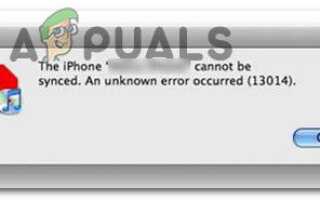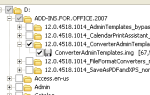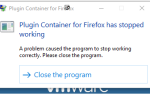В последнее время мы видели много отчетов о том, что пользователи Windows сталкивались с Ошибка 13014 при попытке открыть iTunes или при попытке выполнить определенное действие. Это конкретное сообщение об ошибке появляется при нескольких сборках iTunes и во всех последних версиях Windows (Windows 7, Windows 8.1 и особенно в Windows 10).
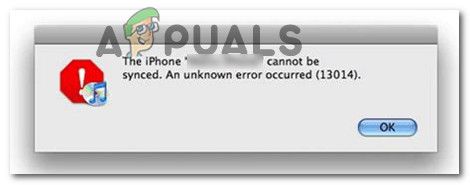 Ошибка iTunes 13014
Ошибка iTunes 13014
Что вызывает ошибку iTunes 13014?
Мы исследовали эту конкретную проблему, изучив различные пользовательские отчеты и стратегии восстановления, которые были применены некоторыми затронутыми пользователями для решения проблемы. Основываясь на наших выводах, есть несколько распространенных сценариев, которые будут вызывать этот конкретный код ошибки:
- Поврежденные файлы iTunes — Как оказалось, некоторые файлы из установки iTunes могут быть повреждены и вызвать Ошибка 13014 Apple уже исправила большинство ошибок с помощью исправлений, но они не принесут много пользы, если ваша установка будет повреждена. В этом случае целесообразным решением является удаление всех компонентов iTunes с вашего компьютера и переустановка последней версии iTunes.
- Вмешательство безопасности третьей стороны — Общеизвестно, что многие сторонние пакеты безопасности будут препятствовать работе iTunes. Несколько пользователей, пытающихся устранить одно и то же сообщение об ошибке, сообщили, что проблема больше не возникает после установки стороннего решения безопасности.
- Функция Genius вызывает ошибку — Хотя идея использования плейлистов коллективного интеллекта велика, есть много признаков, указывающих на то, что Genius ответственен за множество ошибок 13014. Пользователи, которые пытаются решить эту конкретную проблему, сообщают, что им удалось решить проблему, отключив Genius или удалив набор принадлежащих ему библиотечных файлов,
Если вы в настоящее время пытаетесь устранить этот конкретный код ошибки, в этой статье вы найдете несколько шагов по устранению неполадок, которые другие пользователи в аналогичной ситуации успешно использовали. Следуйте методам ниже в том порядке, в котором они представлены. Один из них должен решить Ошибка 13014 и позволит вам использовать iTunes в обычном режиме.
Способ 1. Установка последней версии iTunes
Одна из первых вещей, которые вы должны попробовать при обнаружении этой конкретной проблемы, это убедиться, что установлена последняя версия. Но не пренебрегайте использованием встроенной функции обновления, чтобы проверить, установлена ли у вас последняя версия. Некоторые файлы iTunes могли быть повреждены, поэтому обновления может быть недостаточно для решения проблемы.
В этом случае желательно, чтобы вы нашли время, чтобы полностью удалить все компоненты iTunes со своего компьютера и установить последнюю версию с нуля. Вот как это сделать:
- Нажмите Windows ключ + R открыть Бежать диалоговое окно. Затем введите «appwiz.cplИ нажмите Войти открыть Программы и особенности.
 Введите appwiz.cpl и нажмите Enter, чтобы открыть список установленных программ.
Введите appwiz.cpl и нажмите Enter, чтобы открыть список установленных программ. - Внутри Программы и особенности прокрутите вниз до списка приложений и найдите iTunes. Затем щелкните правой кнопкой мыши и выберите Удалить чтобы избавиться от каждого файла, принадлежащего к комплекту.
 Удаление iTunes
Удаление iTunes - Перезагрузите компьютер после завершения удаления.
- При следующем запуске перейдите по этой ссылке (здесь) и нажмите Скачать Кнопка для установки последней версии iTunes. Затем нажмите Получить чтобы позволить Windows Store позаботиться об установке.
 Загрузка последней версии iTunes
Загрузка последней версии iTunes
Замечания: Загрузите эту версию вместо (Вот), если вы не используете Windows 10.
- После завершения установки откройте приложение Itunes и посмотрите, не возникает ли проблема.
 Запуск iTunes
Запуск iTunes
Если вы все еще сталкиваетесь с Ошибка 13014, перейти к следующему способу ниже.
Способ 2: удаление антивируса или брандмауэра (если применимо)
Если для защиты от вредоносных программ вы используете сторонний пакет безопасности, его удаление может быть единственным исправлением, которое вам нужно применить. Многие пользователи сообщают, что проблема была решена после того, как они удалили внешний антивирус или брандмауэр и переключились обратно на Защитник Windows.
Оказывается, ваш AV / межсетевой экран может закончить некоторые исходящие соединения с серверами Apple, что приведет к разрыву приложения iTunes. И имейте в виду, что отключение защиты в режиме реального времени недостаточно для решения этой проблемы, поскольку те же правила безопасности будут оставаться в силе. Вам нужно удалить сторонний пакет безопасности и убедиться, что нет файла остатка, который воссоздаст старое поведение.
Чтобы облегчить вам весь процесс, мы создали руководство, которое поможет вам удалить AV + любые остаточные файлы из вашей системы. Следуй инструкциям (Вот).
Если вы все еще сталкиваетесь с этой проблемой или этот метод не применим к вашему конкретному сценарию, перейдите к следующему способу ниже.
Способ 3: избавиться от гения
Genius является одним из основных моментов приложения iTunes, но оказывается, что оно может сломать множество вещей. Нам удалось найти неопровержимые доказательства того, что функция Genius иногда вызывает Ошибка 13014 (в случае, если Genius включен).
Если вы сталкиваетесь с Ошибка 13014 при выполнении действий, отличных от запуска iTunes, попробуйте отключить Genius из iTunes напрямую. Для этого перейдите в Файл> Библиотека и нажмите на Выключить гений.
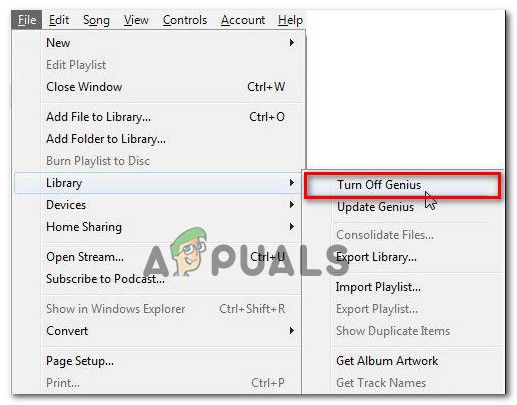 Отключение Genius из приложения iTunes
Отключение Genius из приложения iTunes
Если вы столкнулись с ошибкой при попытке запустить iTunes, откройте папку библиотеки iTunes и удалите следующие два файла:
- Библиотека iTunes Genius.itdb
- Библиотека iTunes Genius.itdb-journal
После того, как два файла были удалены, перезапустите iTunes и посмотрите, была ли проблема решена.

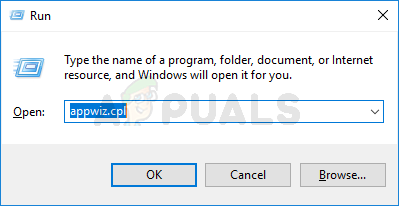 Введите appwiz.cpl и нажмите Enter, чтобы открыть список установленных программ.
Введите appwiz.cpl и нажмите Enter, чтобы открыть список установленных программ.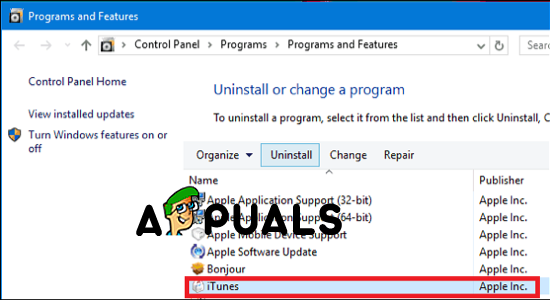 Удаление iTunes
Удаление iTunes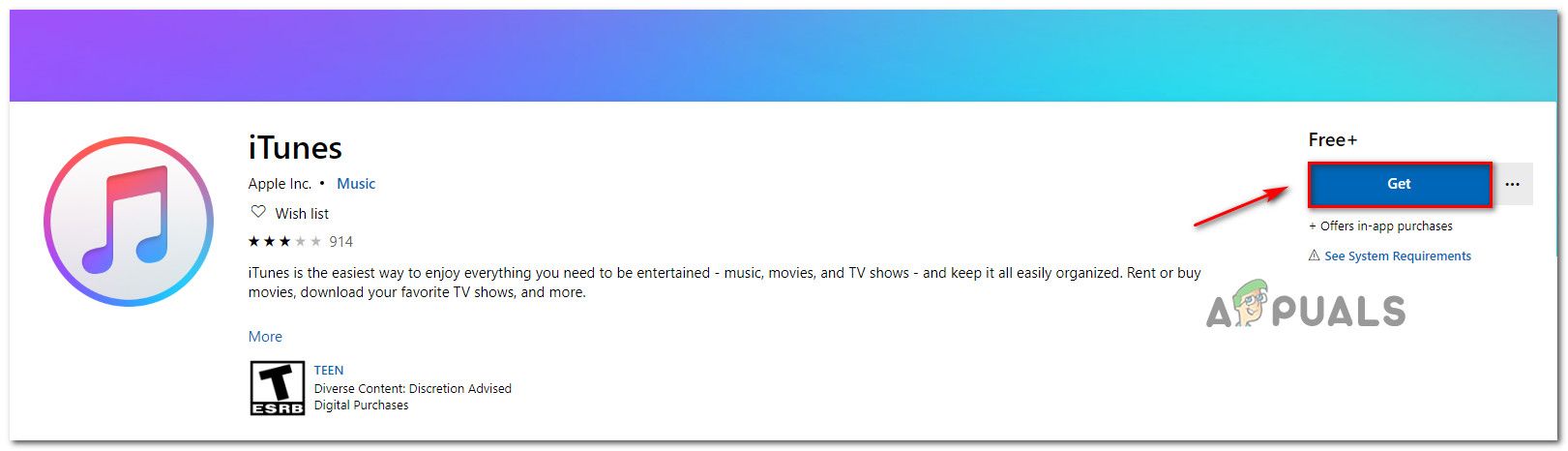 Загрузка последней версии iTunes
Загрузка последней версии iTunes
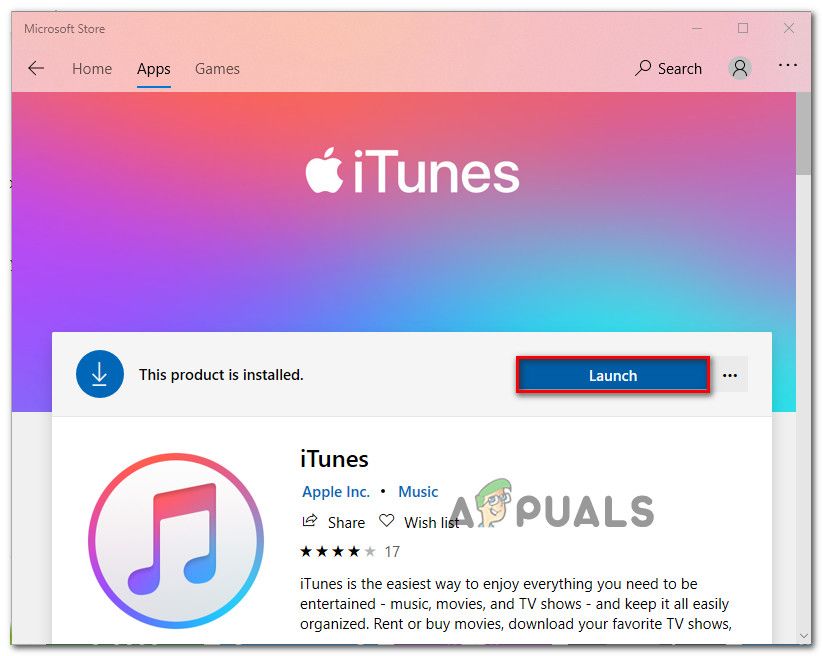 Запуск iTunes
Запуск iTunes